XP系统打印机纸张大小怎么设置 XP系统打印机纸张大小设置
下载
虽然现在Win10系统已经普及了,但是还是很多人更习惯使用xp系统,那么小伙伴们XP系统自定义打印机纸张大小的方法吗?今天小编就给大家带来了XP系统自定义打印机纸张大小的方法分享,一起来看看!
一、方法步骤
1.单击“开始”/“控制面板”/“打印机和传真机”。
2.在“文件”菜单中,单击“服务器属性”。
3.选中“创建新格式”,并在“表格名”中为自己新定义的纸张起一个名字,比如“凭证”。然后,在“宽度”、“高度”中分别键入“26”和“13”。“打印机区域边距”可根据需要自行制定。最后,单击“保存格式”按钮。
4.这样,一个名为“凭证”的自定义纸型就产生了,它代表一种宽度26cm高度13cm的纸张大小。
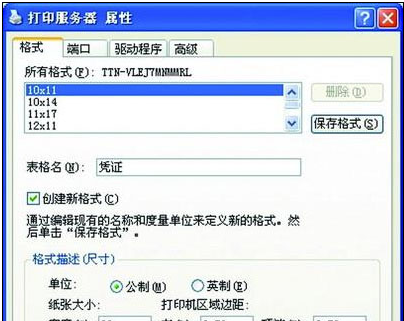
XP系统自定义打印机纸张大小的方法分享
二、选择打印新纸型
1.单击“开始” “控制面板” “打印机和传真机”。
2.右键单击默认的打印机,然后单击“属性”。
3.单击“常规” “打印首选项” “高级”,单击“纸张规格”下拉菜单,在其中选择“凭证”纸张类型即可。

XP系统自定义打印机纸张大小的方法分享
三、注意事项
①.只能为默认打印机创建自定义纸型。当系统中有多个打印机时,即使是选择了非默认的其他打印机,也是为默认打印机创建自定义纸型。
②.打印机限于它的机械结构,如走纸系统、纸张感应系统等原因,都有自己的对纸张大小的最基本的要求,因此并不是所有的纸张大小都可以支持的。有的用户希望打印10cm以下宽度的纸张,比如7cm宽的卡片铭牌,自定义好纸张之后,却发现在打印机的属性中没有这款纸型,这是因为许多打印机默许的最小纸宽为10cm,小于这个宽的纸张由于打印机不能保证顺利进纸、正确走纸而不支持用户设定。
③.以上所述是以WinXP系统为例说明的,也完全适用于Windows 2000和Windows Server 2003操作系统。
热门手机软件推荐下载
最新更新
- 03-13DNF迅游三月抽奖活动地址介绍
- 03-13LOL9.5版本妮蔻重做技能介绍
- 03-12dnf春神的馈赠活动地址在哪里
- 03-11LOL4月幸运召唤师网址在哪里